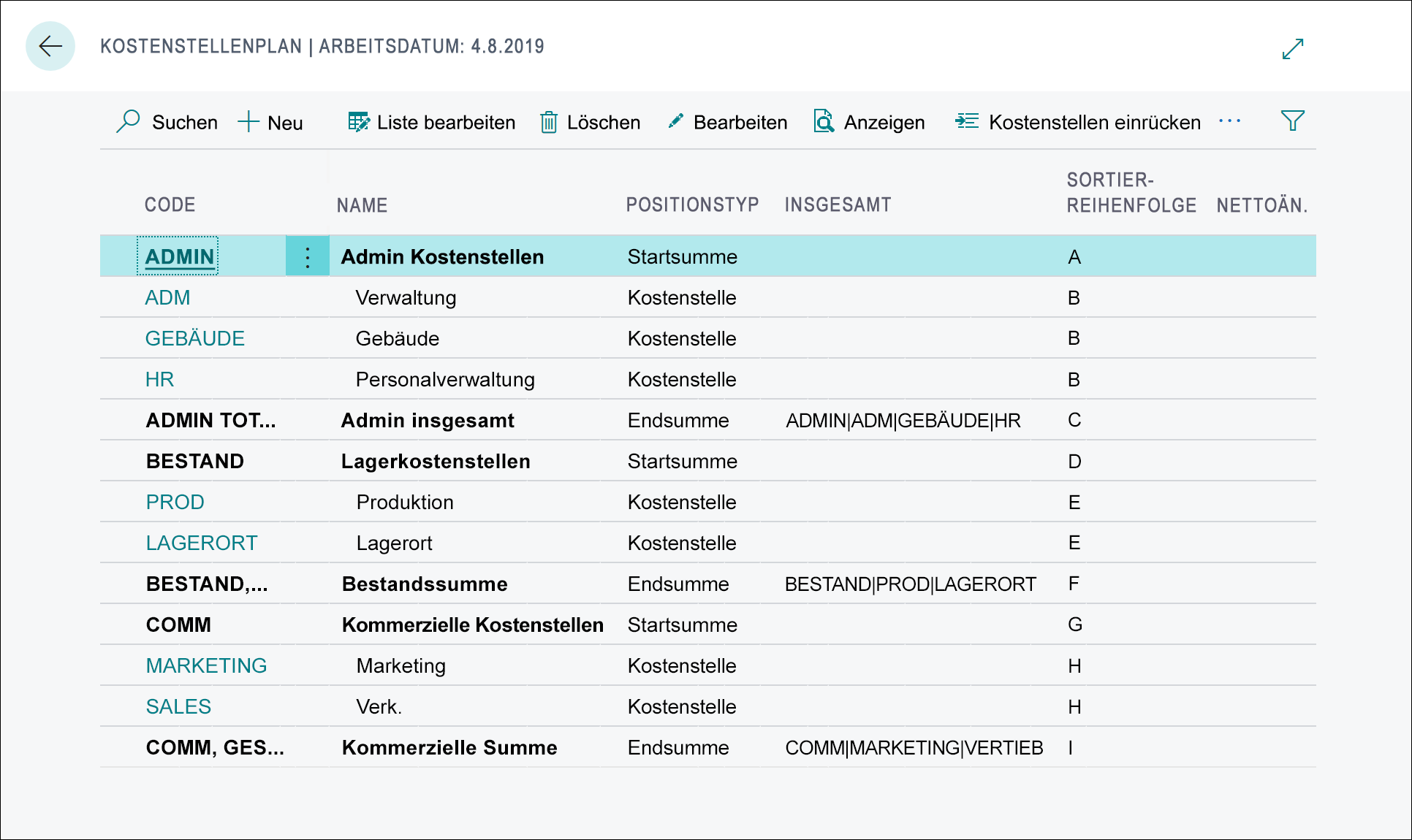Kostenstellen einrichten
Kostenstellen sind meist Abteilungen und Profitcenter, die weitgehend für die Kosten und Erträge eines Unternehmens verantwortlich sind. Kostenstellen können mit Dimensionen in der Finanzbuchhaltung synchronisiert werden. Es ist auch möglich, neue Kostenstellen hinzuzufügen und eine eigene Sortierung mit Zwischensummen zu definieren.
Um auf den Kostenstellenplan zuzugreifen, gehen Sie wie folgt vor:
Wählen Sie das Symbol Seite suchen in der oberen rechten Ecke der Seite, geben Sie Kostenstellenplan ein, und wählen Sie dann den entsprechenden Link aus.
Wählen Sie eine beliebige Zeile aus und wählen Sie in der Multifunktionsleiste die Option Bearbeiten, um die Karte Kostenstelle zu öffnen.
Sie können den Kostenstellenplan wie folgt einrichten:
Übertragen Sie Dimensionswerte in der Finanzbuchhaltung in den Kostenstellenplan. Sie können alle erforderlichen Anpassungen nach der Übertragung vornehmen.
Erstellen Sie Kostenstellen manuell, unabhängig von der Finanzbuchhaltung.
Wenn Sie Dimensionswerte in der Finanzbuchhaltung in den Kostenstellenplan übernehmen möchten, gehen Sie wie folgt vor:
Richten Sie auf der Seite Kostenrechnungseinrichtung eine Dimension als Kostenstellendimension ein. Wählen Sie Aktionen > Funktionen >Kostenrechnungsdimensionen aktualisieren > Dimensionen aus, und fügen Sie eine Dimension in das Feld Kostenstellendimension ein. Nur die Werte aus dieser Dimension werden übertragen.
Wählen Sie das Symbol Seite suchen in der oberen rechten Ecke der Seite, geben Sie Kostenstellenplan ein, und wählen Sie dann den entsprechenden Link aus.
Wählen Sie Kostenstellen aus Dimension abrufen aus, um Dimensionswerte in den Kostenstellenplan zu übernehmen. Die Funktion überträgt die Dimensionswerte, die Sie in Schritt 1 definiert haben.
Der Kostenstellenplan enthält nun alle angegebenen Dimensionswerte aus der Finanzbuchhaltung sowie Titel und Zwischensummen.
Wenn Sie eine neue Kostenstelle manuell anlegen müssen, gehen Sie wie folgt vor:
Wählen Sie das Symbol Seite suchen in der oberen rechten Ecke der Seite, geben Sie Kostenstellenplan ein, und wählen Sie dann den entsprechenden Link aus.
Wählen Sie Neu aus.
Auf der Kostenstellenkarte befinden sich die folgenden Felder:
Code – Abkürzung der Kostenstelle. Benutzer können diesen Code aus einer Kombination von Buchstaben und Zahlen erstellen.
Name – Beschreibender Name der Kostenstelle.
Kostenunterart – Dieses Feld dient nur Ihrer Information und wird von der Anwendung nicht verwendet. Die Optionen in diesem Feld sind:
Servicekostenstelle
Hilfs- Kostenstelle
Hauptkostenstelle
Zeilenart – Bestimmt den Zweck der Kostenstelle und dient zur Strukturierung des Diagramms der Kostenstellen durch Einfügen von Summenzeilen. Die Optionen in diesem Feld sind:
Kostenstelle
Überschrift
Gesamt
Von-Summe
Bis-Summe
Zusammenzählung – Umfang der Zwischensummen.
Zuständige Person – Benutzer können die Person angeben, die für die Kostenstelle verantwortlich ist. Eine Benutzer-ID kann aus der Benutzertabelle ausgewählt werden. Das Feld dient lediglich zu Informationszwecken.
Sortierreihenfolge – Typischerweise werden die Kostenstellen aufsteigend nach dem Feld Code sortiert. Im Feld Sortierreihenfolge können Benutzer eine andere Sortierreihenfolge einrichten. Die Kostenstelle, die zuerst angezeigt wird, muss in diesem Feld den Wert A oder 1 haben. Wenn verschiedene Zeilen den gleichen Wert aufweisen, verwendet das Programm das Feld Code als sekundäres Kriterium für die Sortierung.
Saldo bis Datum – Dieses Feld zeigt den Saldo aller Buchungen in der Kostenart bis zum Enddatum an.
Zuzuordnender Saldo – Dieses Feld zeigt den Saldo an, der noch nicht zugeordnet wurde. Der Eintrag im Feld Zugeordnet in der Tabelle „Kostenposten“ bestimmt, ob der Eintrag in diesem FlowField enthalten ist. Der Wert im Feld Zugeordnet wird während der automatischen Zuteilung festgelegt.
Schließen Sie die Seite Kostenstellenkarte.